
 Una vez que hemos localizado las fuentes de información para realizar nuestro trabajo y que las hemos evaluado críticamente para determinar si son válidas, la tercera etapa consiste en redactar nuestro trabajo poniendo de manifiesto cuáles son nuestras hipótesis y justificándolas por medio de los recursos recopilados en las etapas anteriores.
Una vez que hemos localizado las fuentes de información para realizar nuestro trabajo y que las hemos evaluado críticamente para determinar si son válidas, la tercera etapa consiste en redactar nuestro trabajo poniendo de manifiesto cuáles son nuestras hipótesis y justificándolas por medio de los recursos recopilados en las etapas anteriores.
A continuación veremos cómo estructurar el TFG y qué aspectos tenemos que tener en cuenta utilizando el procesador de textos Word.

 Consulta la normativa específica de cada titulación
Consulta la normativa específica de cada titulación
Qué tipo de portada debemos elegir
Como norma general, en la portada de un trabajo académico debe aparecer claramente quién realiza el trabajo, cómo se titula, la asignatura y/o titulación, el nombre del profesor, etc.
En el caso de los TFG, la portada es elaborada por la propia universidad y está disponible en la normativa específica de cada titulación.
Ejemplo de portada:

Cómo elaborar un índice
El índice del TFG es el esqueleto de nuestro trabajo. Sirve tanto para estructurar el contenido como para permitir que el lector localice un apartado de manera rápida y fiable.
En el índice deben aparecer todas y cada una de las secciones o capítulos que se han generado a lo largo del trabajo, así como la bibliografía y los anexos.
Hay dos tipos de índices:
1. Crear un índice de contenido automático en Word
Para crear un índice automático en Word, es necesario que cada capítulo o parte esté formateado de manera adecuada. Para incluirlos en el trabajo, hay que seleccionar el título del apartado, dirigirse al menú "Referencias", y después seleccionar "Agregar texto". Los niveles nos permiten crear una jerarquía de hasta tres niveles dentro del índice.

Una vez formateadas todas las partes o capítulos, hay que posicionar el cursor en la parte del trabajo donde queramos insertar el índice (generalmente tras la portada) y seleccionar en "Referencias" > "Tabla de contenido" > Seleccionar el tipo de tabla deseado:

A partir de este momento, podremos seguir modificando el trabajo, añadiendo partes al índice, etc. Para actualizar el índice (partes y paginación), tan sólo habrá que hacer click sobre el mismo y seleccionar "Actualizar tabla":

2. Crear un índice de ilustraciones automático en Word
Los índices de ilustraciones son muy útiles cuando necesitamos utilizar gran cantidad de tablas o gráficos en nuestro trabajo. Generalmente se sitúan tras el índice de contenidos.
Para crear un índice de ilustraciones, hay que formatear cada una de las imágenes, tablas o gráficos haciendo click derecho sobre la ilustración y seleccionando "Insertar título":

El propio editor nos indica el número de la ilustración, que es correlativo. Una vez hemos titulado todas las imágenes, el índice se inserta o actualiza desde la sección "Referencias > Títulos":

Estructura del trabajo
Cada titulación establece el modo en que debe estructurarse un TFG; no obstante, todos los trabajos académicos suelen tener las siguientes secciones:
Con independencia de los epígrafes que tengamos que utilizar, es muy útil crear secciones dentro de nuestro trabajo para poder posteriormente controlar el tipo de paginación o encabezado que utilicemos. A continuación veremos cómo hacerlo.
Crear secciones en Word
Las secciones nos permiten controlar el formato y tipo del encabezado y pie de página, secciones situadas sobre y bajo el texto, respectivamente. Generalmente, las secciones se utilizan para establecer las partes principales de un trabajo (portada, índice, capítulos, bibliografía, anexos) y poder cambiar encabezados u orden de paginación.
Para establecer una sección, hay que seleccionar "Diseño de página" o "Disposición" > "Saltos de sección" > "Página siguiente":

Para eliminar una sección, tan sólo hay que utilizar la tecla de retroceso (borrar).
Cómo establecer un encabezado en nuestro trabajo
Los encabezados son textos que se repiten en todas las páginas del trabajo, y se sitúan sobre el texto principal, en la parte superior de la hoja.
En función de las secciones que hayamos creado, podremos establecer un mismo encabezado para todo el trabajo, encabezados independientes de cada sección o definir si una sección tiene encabezado o no.
Insertar un encabezado en Word
Para insertar un encabezado, hay que seleccionar "Insertar Encabezado" y seleccionar el estilo que más nos guste:

Una vez seleccionado el estilo, tendremos que introducir el texto del encabezado y formatearlo (negrita, tamaño de letra, etc.). Si queremos que el encabezado sea el mismo para todas las secciones, tendremos que seleccionar "Vincular al anterior". Si queremos establecer varios encabezados diferentes, entonces hay que desvincular el encabezado a la sección anterior deseleccionando ese botón.


¡Importante! El establecimiento de diferentes encabezados se realiza desde el final hacia el principio, ya que no es posible vincular o desvincular un encabezado respecto a la sección siguiente.
Cómo paginar un trabajo correctamente
Como norma general, todas las páginas del trabajo deben estar numeradas, excepto la portada. Habitualmente, los anexos reciben una paginación distinta a la paginación general del trabajo, por ser añadidos que sirven para explicar algún aspecto del trabajo pero no contenido propio del mismo.
Para utilizar diferentes paginaciones es fundamental crear secciones dentro del documento. Sin ellas no es posible alterar el orden y formato de paginación.
1. Insertar página en Word
Para insertar el número de página, hay que dirigirse a "Insertar" > "Número de página". En el apartado "Formato del número de página" podemos establecer el formato o diferentes numeraciones en función de las secciones que hayamos creado.

2. Crear diferentes tipos de paginación en Word
Una vez establecidas las secciones, tenemos la posibilidad de mantener el pie de página con un mismo formato, o bien establecer valores distintos según la sección. Para ello, tenemos que hacer doble click en la zona de la paginación y, automáticamente, se nos habilitará el menú correspondiente:

Si mantenemos "Vincular al anterior" seleccionado, la paginación seguirá el orden precedente. Si desvinculamos las secciones, podremos establecer una paginación diferente.
Qué hay que tener en cuenta para elaborar la bibliografía
La bibliografía es uno de los elementos más importantes del TFG. Es en esta sección donde listamos todas las fuentes que hemos consultado para la elaboración del trabajo, para la contextualización del tema, para la sustentación de nuestras hipótesis o conclusiones. Una bibliografía debe ser clara y debe contener todas las fuentes consultadas.
Asimismo, debe respetar un formato bibliográfico determinado y ceñirse estrictamente a sus normas. Por tanto, antes de comenzar a elaborar la bibliografía, es obligatorio preguntar qué formato debe utilizarse.
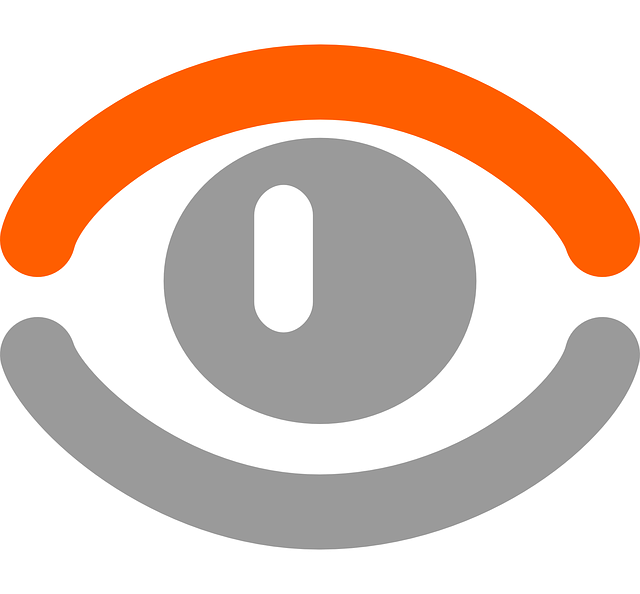 Por ejemplo, la Facultad de Educación y Deporte exige el uso del formato APA para la elaboración de bibliografías
Por ejemplo, la Facultad de Educación y Deporte exige el uso del formato APA para la elaboración de bibliografías
Existen gran cantidad de herramientas que permiten realizar bibliografías de manera bastante automática, son los llamados gestores bibliográficos. La Biblioteca pone a disposición de sus usuarios el gestor RefWorks.
A continuación pueden consultarse las Biblioguías relativas a RefWorks y a los gestores bibliográficos más populares:
Normativa general de la UD
Normativa específica según titulación
Cada titulación establece una serie de características específicas que deben respetarse durante la redacción del TFG: tipo de portada, fuente, extensión, estructura interna del TFG, etc.
Para consultarlos, dirígete al coordinador de tu titulación.